Az Apple bemutatta operációs rendszerének legújabb verzióját, amely Mac-en és MacBookson fut, és ha kipróbálni szeretné, itt olvashatja el, hogyan töltheti le és telepítheti a macOS 11 Big Sur Developer Preview alkalmazást most.
A macOS 11 Big Sur végleges kiadása később, 2020-ban érhető el, és ígérete lesz, hogy ez lesz a macOS legújabb frissítése az évek során. Ha nem tudsz ilyen sokáig várni, hogy megnézze, milyen új funkciókat kínál, akkor lehetősége van a macOS 11 Big Sur korai letöltésére és telepítésére.
Ez magában foglalja a macOS 11 Big Sur korai fejlesztői előnézeti (és későbbi nyilvános béta) verzióinak letöltését és telepítését, amelyek nem tartalmazzák a végleges kiadás összes funkcióját – és amelyek valószínűleg hibákat és hibákat tartalmaznak a szoftver véglegesítésekor.
Ha nem akarja, hogy a Mac vagy a Macbook véletlenszerűen összeomlik, miközben dolgozik, akkor erősen javasoljuk, hogy várjon addig, amíg a macOS 11 Big Sur végleges stabil kiadása ebben az évben később megtörténik, vagy akár néhány héttel később várjon meg. teljesen biztos, hogy nincsenek hibák vagy problémák.
Ebben a korai szakaszban be kell jelentkeznie az Apple Developer Programba, amelyhez 100 USD (kb. 69 £, 140 AU) összeget kell fizetni. Ez lehetővé teszi a macOS 11 Big Sur Developer Preview letöltését és telepítését.
Ha várhat egy kicsit, akkor a macOS 11 Big Sur nyilvános béta minden júniusban elérhető lesz a Mac és a MacBook tulajdonosok számára – és ez ingyenes.
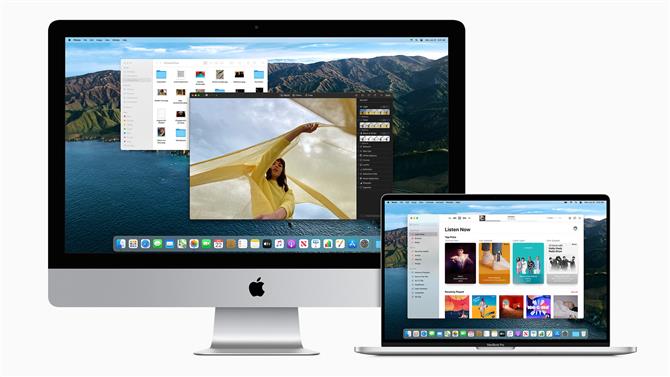
(Kép jóváírása: Apple)
Futtathatja-e a Mac a MacOS 11 Big Sur programot?
A MacOS 11 Big Sur Developer Preview letöltésének megkezdése előtt ellenőrizze, hogy a Mac képes-e futtatni a szoftvert.
Ezek a Mac-ek, amelyekre a macOS 11 Big Sur telepíthető:
- 12 hüvelykes MacBook (2015 és újabb)
- MacBook Air (2013 és későbbi)
- MacBook Pro (2013 végén és később)
- Mac mini (2014 és későbbi)
- iMac (2014 és későbbi)
- iMac Pro (minden modell)
- Mac Pro (2013 és későbbi)
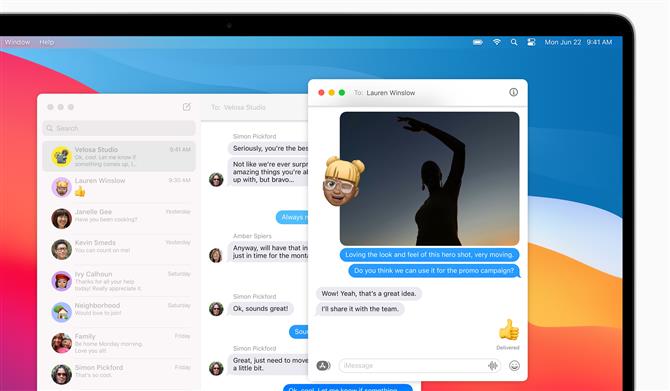
(Kép jóváírása: Apple)
Mentsen biztonsági másolatot a Mac-ről, mielőtt frissítene a macOS 11 Big Sur Developer Preview verzióra
Az operációs rendszer frissítésekor – és különösen akkor, amikor egy korai fejlesztői előnézetet vagy béta verziót kipróbálsz – erősen ajánljuk a fájlok biztonsági mentését a Mac-re, így ha valami baj történik, gyorsan visszaállíthatja a gép korábbi működési sorrendjét..
Mielőtt letölti és telepíti a macOS 11 Big Sur fejlesztői előnézetét, ellenőrizze, hogy a Mac biztonsági másolatot készített-e. További információkért lásd: végső útmutató a Mac biztonsági másolatának készítéséhez.
Hogyan jelentkezhetek az Apple Developer Programba?
Ha valóban ki akarja próbálni a macOS 11 Big Sur fejlesztői előnézetet, és jelenleg nem jelentkezik az Apple fejlesztői programjába, akkor nyissa meg az Apple fejlesztői program beiratkozási weboldalát, amely mindent megmutat, ami a regisztrációhoz szükséges..
Szüksége lesz egy Apple ID-re, és megadja az alapvető személyes adatait. A kezdéshez kattintson az ‘Indítsa el a beiratkozást’ lehetőségre, majd kövesse az utasításokat. Ne felejtse el, hogy a regisztrációhoz 100 USD-t (kb. 69 £, 140 AU) kell fizetnie.
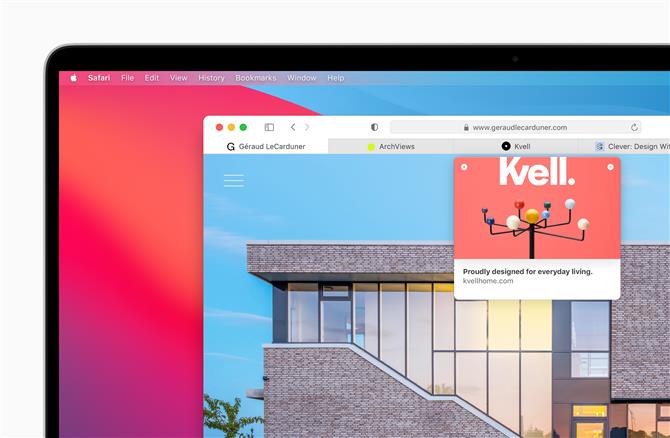
(Kép jóváírása: Apple)
Hogyan lehet letölteni a macOS 11 Big Sur fejlesztői előnézetet
Miután feliratkozott az Apple Developer Programra, letöltheti a macOS 11 Big Sur fejlesztői előnézetét. Látogasson el az Apple Developer macOS Big Sur webhelyére. A jobb felső sarokban látnia kell egy kék „Letöltés” gombot.
Kattintson rá, majd jelentkezzen be fejlesztői fiókjával. A következő oldalon látnia kell egy gombot, amely a macOS Big Sur ‘Profil telepítése’ feliratát jeleníti meg (lehet, hogy görgessen lefelé, hogy megtalálja ezt).
Kattintson rá, és a fájl letöltődik. Most nyissa meg a Letöltések mappát a Finderben, és válassza a „macOS Big Sur Fejlesztő Béta hozzáférési segédprogram” lehetőséget. Ezután kattintson duplán a macOSDeveloperBetaAccessUtility.pkg fájlra a telepítés megkezdéséhez.
A folyamat során megnyílik a Rendszerbeállítások, és ellenőrzik-e a macOS frissítéseket. Amikor megtalálja a fejlesztői előnézet frissítését, kattintson a „Frissítés” gombra. Ha nem találja a frissítést, indítsa újra a Mac-ot, nyissa meg a Mac App Store-t és kattintson a „Frissítések” elemre..
Miután a macOS 11 Big Sur fejlesztői előnézetet teljes egészében letöltötte, új ablak nyílik meg, amely felszólítja Önt, hogy fogadja el az Apple Általános Szerződési Feltételeit. Innentől kövesse az utasításokat az új operációs rendszer telepítéséhez.
- Ez a legjobb 50 legjobb Mac tipp






